
时间:2022-09-21 编辑:笑话
excel2010合并两个折线图表来了啦,还不清楚的小伙伴们,赶紧随下编一起来看一下excel2010合并两个折线图表的操作教程吧。
excel2010合并两个折线图表的操作教程

1、打开需要制作图表的的excel数据,点击【插入】——【散点图】——【带折线的散点图】,插入一个空白图表
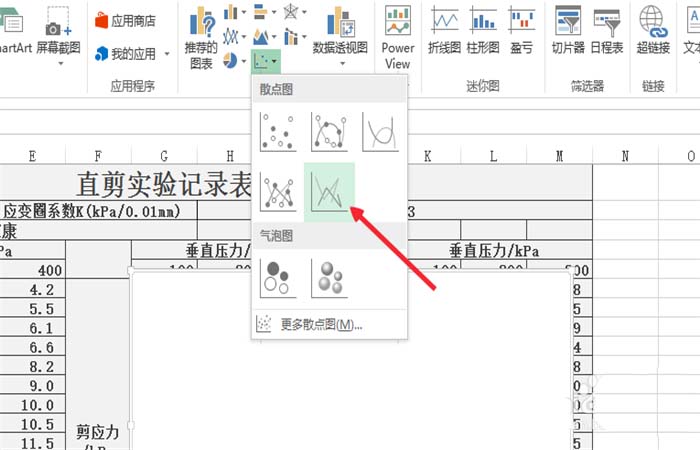
2、为使图表更加的显眼,直观,在这将图表背景换成了黑色,在设计中可以对图表的样式进行设定。
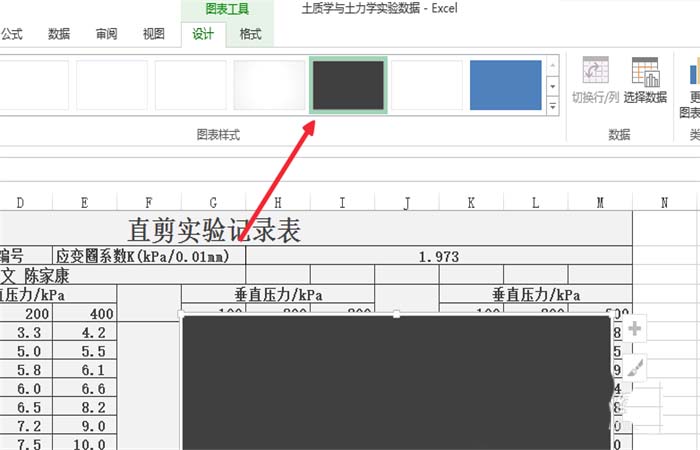
3、点击【图表工具】——【设计】——【选择数据】,进行数据的添加
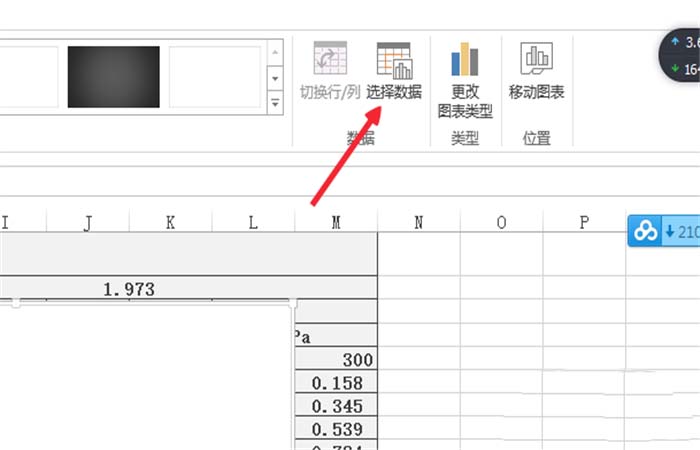
4、在【选择数据源】的对话框中,点击【添加】,选择需添加的XY轴的数据值
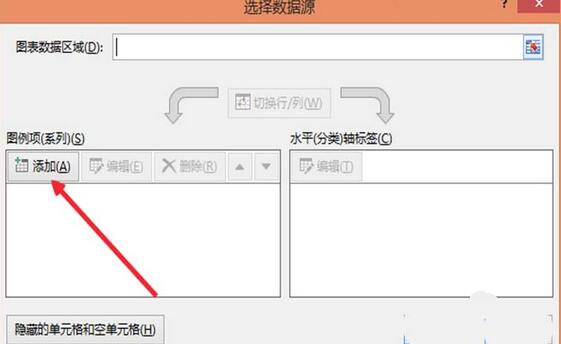
5、在【编辑数据系列】中,首先要编辑该曲线的名称,然后选择X轴的数据源,点击X轴【选择区域】前的小方框。
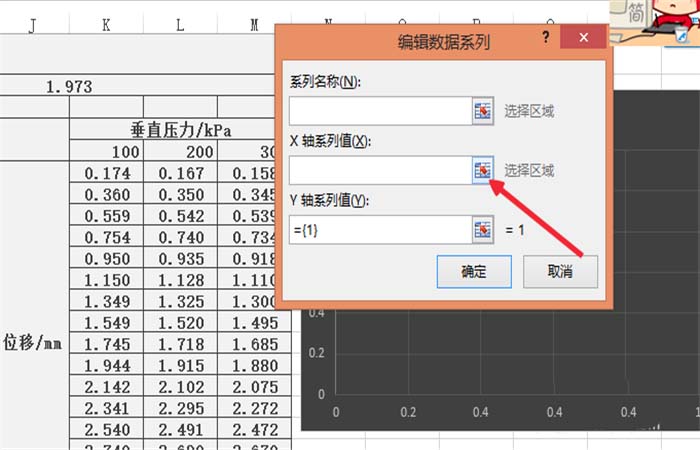
6、对话框变为小矩形框,然后就可以选择我们的数据源,选中数据之后我们点击小矩形框右侧的小方框,X轴的数据选择完毕,Y轴的选择同X轴一样,不再赘述。在选择完毕之后,点击【确定】,回到【编辑系列数据源】对话框中
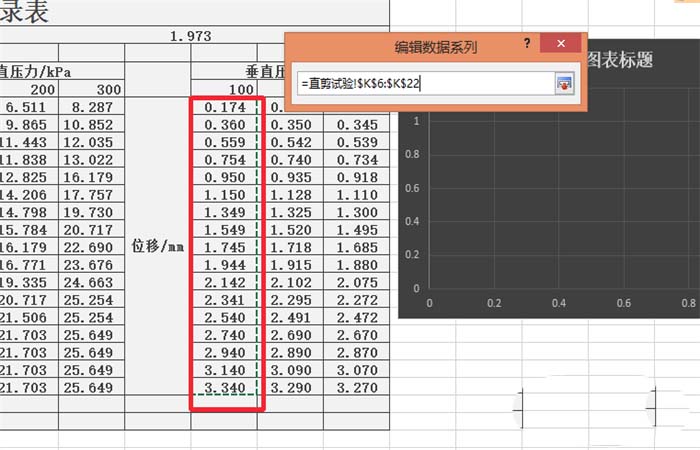
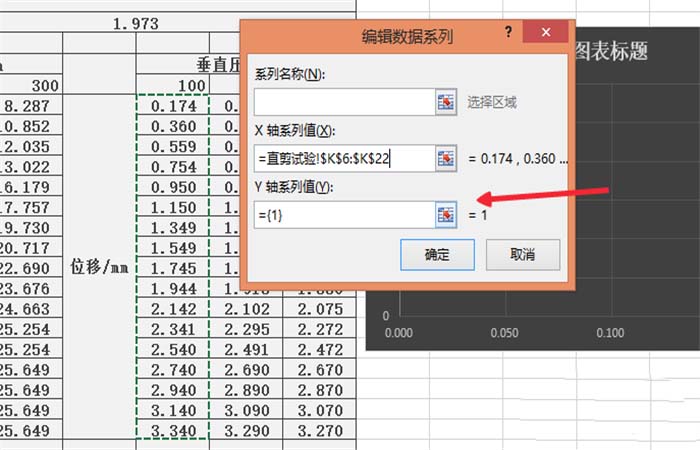
7、然后添加第二条曲线,同添加第一条曲线一样,【添加】——【编辑系列名称】——【选择XY轴的数据源】——【确定】。
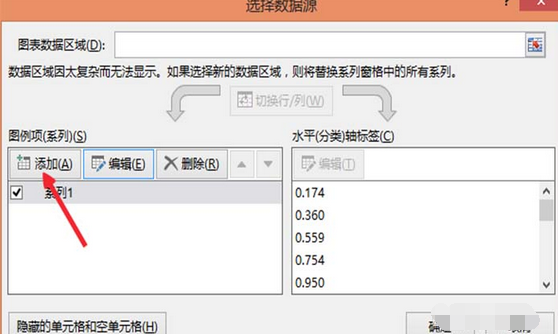
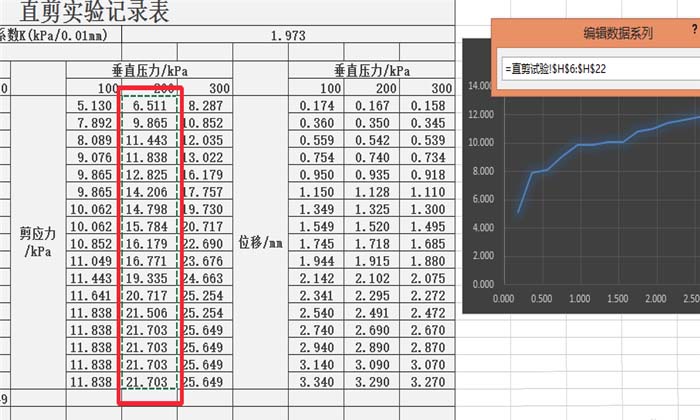
8、添加第三条,第四条的方法均为上述过程,在添加完所有的曲线之后,我们需要对总表的横纵坐标中标题进行编辑,点击【添加图表元素】——【轴标题】——【主要横坐标轴】,然后在图表中的文本框中编辑标题。
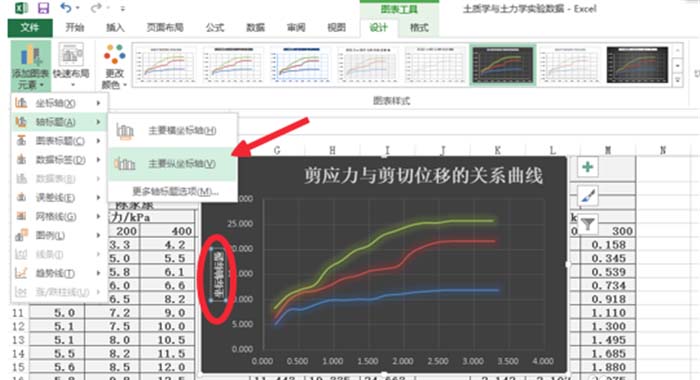
9、最后,添加图例,说明各条曲线代表的意义。点击【添加图表元素】——【图例】——【右侧】,进行图例的添加,到此,一个完整图表制作成功。
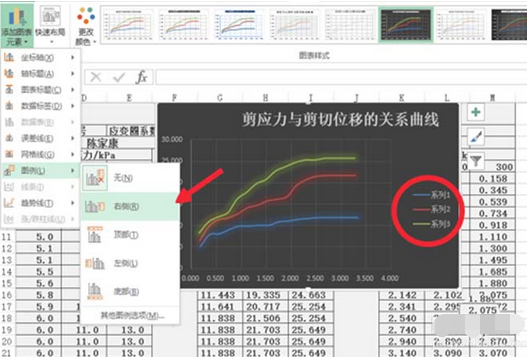
excel相关攻略推荐:
excel2016括号变成负号怎么操作?括号变成负号方法介绍
excel2016工作表怎么做成网页?工作表发布成网页教程分享
以上这里为各位分享了excel2010合并两个折线图表的操作教程。有需要的朋友赶快来看看本篇文章吧。